- قالب Enfold چیست؟
- چه نوع وب سایت هایی را می توانید با Enfold ایجاد کنید؟
- قابلیت ها و ویژگی های قالب Enfold
- آموزش قالب Enfold
- 1- آموزش نصب قالب انفولد ( بسته نصبی )
- 2- آموزش نصب قالب enfold از طریق پیشخوان وردپرس
- 3- آموزش نصب دموهای قالب انفولد
- 4- آموزش اضافه کردن فونت به قالب انفولد
- 5- آموزش تنظیمات قالب Enfold
- 6- آموزش طراحی سایت با قالب Enfold
- سوالات متداول
آموزش انفولد | نصب، تنظیمات و طراحی قالب Enfold وردپرس
قالب انفولد یکی از بهترین و محبوب ترین قالب های وردپرس چندمنظوره می باشد که با استفاده از آن می توانید هر نوع وب سایتی را به سادگی ایجاد کنید. انفولد دارای صفحه ساز اختصاصی کشیدن و رها کردن می باشد که تنها با درگ و دراپ کردن عناصر می توانید صفحات سایت خود را سفارشی سازی کنید. در واقع؛ قالب انفولد یک قالب بسیار جذاب، انعطاف پذیر و کاملاً ریسپانسیو است که می توانید از آن برای ساخت وب سایت شرکتی، فروشگاهی، آموزشی و غیره استفاده کنید. به دلیل محبوبیت این قالب در بین کاربران ایرانی، ما در این مطلب از پایگاه دانش نوین وردپرس تصمیم گرفتیم تا آموزش انفولد ، آموزش نصب قالب انفولد و همچنین آموزش تنظیمات قالب انفولد را به صورت کامل و تصویری در اختیار شما عزیزان قرار دهیم. امیدوارم تا انتهای این مطلب مارو همراهی کنید.
قالب Enfold چیست؟
قالب انفولد یک قالب وردپرس چندمنظوره است که می توانید به کمک آن هر وب سایتی را که می خواهید طراحی کنید. این قالب همراه با بیش از 20 دموی جذاب و منحصربفرد ارائه می شود که می توانید از آنها متناسب با نوع کسب و کار خود استفاده کنید و یکی را در سایت خود درون ریزی نمائید. علاوه بر این، انفولد دارای طراحی بسیار مدرن و ریسپانسیو است که همین موضوع باعث شده که فقط بیش از 250 هزار فروش در سایت تم فارست داشته باشد و هم اکنون انفولد یکی از پرفروش ترین قالب های چندمنظوره در جهان بشمار می رود.
بیشتر بخوانید: راهنمای انتخاب قالب فروشگاهی مناسب و خوب برای وردپرس
چه نوع وب سایت هایی را می توانید با Enfold ایجاد کنید؟
به لطف بیش از 20 نسخه نمایشی انفول ، شما قادر خواهید بود تا هر نوع وب سایتی را که می خواهید به کمک قالب های آماده ی آن طراحی کنید. بسیاری از افراد به دلیل سازگاری افزونه ها و ویژگی های مختلف، قالب Enfold را برای اهداف تجاری خود انتخاب می کنند. اما در هر صورت؛ انفولد طراحی هر نوع وب سایت را از فروشگاه آنلاین گرفته تا وب سایت شرکتی و غیره برای شما فراهم می کند.
قابلیت ها و ویژگی های قالب Enfold
1- رابط کاربری آسان
تم Enfold هم برای کاربران حرفه ای و هم برای کاربران تازه کار طراحی شده است. تنها با یک کلیک می توانید آن را در سایت خود نصب و راه اندازی کنید. همچنین تعداد زیادی قالب های از پیش طراحی شده در اختیار خواهید داشت که می توانید متناسب با نوع کسب و کارتان یکی از آنها را برای سایت خود انتخاب و سپس سفارشی سازی نمائید.
2- سرعت عملکرد باورنکردنی
یکی از بزرگ ترین مزیت های این قالب، سرعت عملکرد بسیار عالی آن می باشد. این قالب به صورت کاملاً استاندارد کدنویسی شده که باعث می شود سایت شما با سرعتی بسیار بالا به کاربران نمایش داده شود.
3- طراحی و چیدمان ریسپانسیو
انفولد به صورت کاملاً ریسپانسیو توسعه داده شده که این موضوع باعث می شود تا کاربران با هر نوع دستگاهی که وارد وب سایت شما می شوند، محتویات سایت شما را به بهترین شکل ممکن مشاهده کنند. علاوه بر این، اگر از کدنویسی CSS آگاهی دارید، می توانید هر قسمت از سایت را به گونه دلخواه سفارشی کنید.
4- صفحه ساز سفارشی شده
قالب انفولد همراه با یک صفحه ساز اختصاصی به نام آویا ارائه می شود که دیگر نیازی به هیچ صفحه سازی نخواهید داشت، چرا که صفحه ساز قالب انفولد امکانات و المان های مختلفی را ارائه می دهد که می توانید به سادگی بخش های مختلفی سایت خود را به کمک آن سفارشی کنید. صفحه ساز آویا یکی از صفحه سازهای با کارایی بالا در بین همه آنهاست. در حین استفاده از آن انعطاف پذیری چشمگیر را احساس خواهید کرد و برای کاربران جدید نیز جذاب خواهد بود. همچنین، میتوانید از آن در گالری تصاویر، صفحه درباره ما، صفحه محتوا و غیره به انتخاب خود استفاده کنید.
5- صفحه ساز داخلی کشیدن و رها کردن
صفحه ساز قالب از قابلیت کشیدن و رها کردن المان ها برای طراحی صفحات پشتیبانی می کند. بنابراین این امکان برای شما فراهم است تا ستونها، تقسیم کنندهها، دکمهها، برگهها، جداول و غیره را به دلخواه خود سفارشی کنید.
6- سئو دوستانه
هر سایتی با هر جذب ترافیک کار خود را آغاز می کند. از طرفی، لازمه بالا رفتن ترافیک سایت، بهینه کردن سایت و پیروی از اصول سئو می باشد. قالب انفولد به صورت کاملاً سئو دوستانه توسعه داده شده که همین موضوع باعث می شود که خیلی سریع به یک رتبه مناسب در نتایج جستجوگر دست پیدا کنید.
7- مدیریت سایدبار
مدیریت یک نوار کناری یا همان سایدبار یکی از بخش های مهم هر نوع وب سایتی محسوب می شود. قالب Enfoldتنظیماتی را ارائه می دهد که به کمک آنها می توانید انعطاف پذیری بالایی روی مدیریت سایدبار خود داشته باشید.
بیشتر بخوانید: نحوه نصب ووکامرس در وردپرس
آموزش قالب Enfold
تا اینجای مطلب شما را با قابلیت ها و امکانات قالب انفولد آشنا کردیم. حا در ادامه مطلب قصد داریم چگونگی نصب قالب انفولد و نحوه کار با قالب انفولد را در اختیار شما عزیزان قرار دهیم. امیدوارم تا انتهای این آموزش مارو همراهی کنید.
- آموزش نصب قالب انفولد ( بسته نصبی )
- آموزش نصب قالب enfold از طریق پیشخوان وردپرس
- آموزش نصب دموهای قالب انفولد
- آموزش اضافه کردن فونت به قالب انفولد
- آموزش تنظیمات قالب Enfold
- آموزش طراحی سایت با قالب Enfold
در ادامه توضیحاتی در خصوص هریک از این مراحل در اختیار شما قرار می دهیم. امیدوارم تا انتهای این آموزش مارو همراهی کنید.
1- آموزش نصب قالب انفولد ( بسته نصبی )
در این بخش از آموزش قالب Enfold به شما توضیح خواهیم داد که چگونه قالب انفولد را از طریق بسته نسبی آسان، نصب کنید به گونه ای که سایت شما کاملاً مشابه با دموی آن شود . بعد از خرید قالب انفولد که به صورت فایل زیپ در اختیار شما قرار داده می شود، آن را از حالت فشرده خارج کنید تا به محتویات فایل دسترسی پیدا نمائید. بعد از اکسترکت فایل، چندین پوشه برای شما ایجاد می شود. برای نصب قالب انفولد مشابه دموی اصلی، باید محتویات پوشه “Easy Installer” را در روت هاست خود آپلود نمائید. با ادامه آموزش انفولد همراه باشید.
جهت نصب قالب Enfold ابتدا به کنترل پنل هاست خود مراجعه نمائید و روی گزینه مدیریت فایل کلیک کنید.

سپس از میان پوشه ها، وارد پوشه ” Public_html” شوید.

در این قسمت محتویات فایل “Easy Installer” که شامل یک فایل زیپ و installer می باشد را در این صفحه آپلود نمائید. مدت زمان آپلود فایل بسته به نوع فایل زمان بر است که برای قالب انفلود تقریباً دوساعت آپلود فایل طول می کشد.
بیشتر بخوانید: ویژگی های یک قالب وردپرس حرفه ای + دانلود

بعد از آنکه فایل به صورت کامل آپلود شد، باید فایل فشرده درون پوشه ” Easy Installer” را در پوشه Public HTML قرار دهید و آن را از حالت فشرده خارج کنید. سپس باید فایلی را که آپلود کرده اید را حذف نمائید. زمانی که فایل از حالت فشرده خارج شد، دو تا فایل به نام های Archive.zip و Installer.php به شما می دهد. ( این نکته را فراموش نکنید، به جزء این دو فایل، هیچ فایل دیگری درون پوشه Public HTML نباشد).
حال شما باید آدرس وب سایت آدرس سایت خود را با پسوند Installer.php در مرورگر خود سرچ نمائید. به عنوان مثال: Site.ir/Installer.php ، به جای کلمه Site.ir آدرس سایت خود را تایپ کنید.
در مرحله اول شما تیک پذیرفتن را بزنید و روی “بعدی” کلیک کنید.

در مرحله بعد باید اطلاعات مربوط به دیتابیس دامین خود را وارد کنید. برای اینکار ابتدا یک دیتابیس در کنترل پنل هاست خود ایجاد و در قسمت خواسته شده وارد کنید. (برای ساخت دیتابیس وارد صفحه اصلی کنترل پنل هاست خود شوید و روی آیکن MySQL کلیک کنید. سپس یک نام برای دیتابیس خود همراه با گذرواژه تعیین کنید و دیتابیس خود را بسازید.)
بیشتر بخوانید: چگونه در وردپرس افزونه اضافه کنیم؟ راه های نصب پلاگین در وردپرس
مرحله دوم، باید اطلعات دیتابیس خود را وارد کنید و در نهایت روی “بعدی” کلیک کنید.

در گام سوم، گزینه advanced options را انتخاب کنید و اطلاعات مربوط به سایت وردپرسی خود را وارد نمائید.

در نهیات روی “بعدی” مجدداً کلیک کنید تا فرایند نصب با موفقیت به اتمام برسد.
حال کافیست وارد پیشخوان سایت وردپرسی خودشوید و مشاهده خواهید کرد که سایت شما دقیقاً مشابه دموی اصلی ساخته شده است.
بیشتر بخوانید: قالب وردپرس سرعت بالا | 6 تا از سریع ترین قالب های وردپرس
2- آموزش نصب قالب enfold از طریق پیشخوان وردپرس
اگر شما یک وب سایت فعال دارید و قصد دارید از قالب انفولد استفاده کنید، در صورتی که می خواهید تمامی محتویات وب سایت شما حفظ شود و حذف نگردد، باید از طریق پیشخوان وردپرس اقدام به نصب قالب انفولد نمائید.
برای نصب قالب انفولد، ابتدا وارد پیشخوان وردپرس خود شوید. در قسمت “نمایش” روی گزینه “پوسته ها” کلیک کنید. سپس از بالای صفحه روی گزینه “افزودن” کلیک کنید. در نهایت با کلیک روی گزینه ” بارگذاری پوسته” شوید.

بعد از آن فایلی را که اکسترکت کردید را باز نمائید و محتویات پوشه ” Theme ” را انتخاب و نصب نمائید. بعد از نصب قالب انفولد، باید آن را فعال نمائید. پس از فعالسازی قالب، شما همه ی امکانات دموی اصلی قالب را نخواهید داشت، بنابراین باید برخی از افزونه های ضروری این قالب را نصب نمائید. برای اینکار از میان پوشه های قالب انفولد، پوشه ” Plugins” را باز کنید. در این پوشه افزونه های مورد نیاز قالب انفولد وجود دارد که شما باید یکی یکی اقدام به نصب آنها کنید. برای اینکار از پیشخوان وردپرس خود مسیر “افزونه ها/افزودن” را طی کنید و هر یک از افزونه های موجود در پوشه پلاگین را به صورت جداگانه نصب و فعال نمائید. ( برای نصب افزونه ها، نیازی به نصب افزونه داپلیکیتورندارید، پس بهتر است این افزونه را نصب نکنید)
بیشتر بخوانید: آموزش کار با قالب استادیار (Studiare) | کامل و تصویری
3- آموزش نصب دموهای قالب انفولد
قالب انفولد دارای دموهای متفاوت و جذابی می باشد که شما می توانید برای وب سایت خود یکی از آنها را انتخاب و درون ریزی نمائید. در فایل انفولد، پوشه ای به نام ” Dummy Data” وجود دارد که در آن پوشه شما می توانید تمامی دموهای این قالب را مشاهده نمائید و یکی از آنها را روی وردپرس خود نصب و فعال نمائید.
برای درون ریزی هر کدام از دموهای انفولد، ابتدا وارد پیشخوان وردپرس خود شوید و از قسمت “ابزارها” روی گزینه “درون ریزی” کلیک نمائید.

در صفحه درون ریزی، کافیست قسمت WordPress را پیدا و روی نصب کلیک کنید تا افزونه درون ریز نصب گردد.

بعد از آنکه نصب گردید، کافیست روی گزینه “اجرای درون ریز” کلیک نمائید. بعد از باز شدن صفحه درون ریزی، دموی مورد نظر خود را با کلیک روی گزینه “choose file” انتخاب کنید. سپس همانطور که اشاره کردم، از پوشه ” Dummy Data” دموی مورد نظر خود را انتخاب کنید. بعد از وارد شدن به پوشه دموها، با دو نوع فایل روبه رو می شود. که یکی از آنها دارای پسوند xml می باشد و دیگری دارای پسوند tex.
حال در این قسمت ابتدا شما فایلی را که دارای پسوند xml می باشد را انتخاب کنید و روی دکمه “بارگذاری پرونده و درون ریزی آن” کلیک نمائید. در نهایت تیک گزینه “دانلود و درون ریزی فایل پیوست” را بزنید و روی تایید کلیک کنید.

بعد از آنکه درون ریزی با موفقیت انجام شد، باید وارد تنظیمات پوسته قالب انفولد شوید. بعد از آنکه وارد تنظیمات پوسته شدید، روی گزینه “درون ریزی و برون ریزی ” کلیک نمائید.
بیشتر بخوانید:

پس از بازشدن صفحه درون ریزی، از قسمت “درون ریزی فایل تنظیمات پوسته” روی بارگذاری کلیک می کنیم.

حال باید برای بارگزاری فایل، مجدداً وارد فایل دموی مورد نظر خود شوید و فایلی که دارای پسوند tex است رو انتخاب و بارگذاری نمائید. به همین سادگی می توانید دموی مورد نظر خود را در قالب انفلود نصب و فعال نمائید. پس از نصب قالب و در ادامه آموزش انفولد به بررسی تنظیمات آن می پردازیم.
بیشتر بخوانید: مشاهده و بررسی جدیدترین قالب های وردپرس
4- آموزش اضافه کردن فونت به قالب انفولد
در این قسمت قصد داریم به شما آموزش دهیم که چطور باید از فونت های اختصاصی قالب انفولد استفاده نمائید. برای اینکار ابتدا وارد پیشخوان وردپرس شوید و از قسمت “انفولد”روی گزینه “تنظیمات پوسته” کلیک نمائید. بعد از باز شدن صفحه، وارد قسمت “درون ریزی و برون ریزی” قالب شوید. حال از قسمت “مدیریت فونت دلخواه” روی بارگذاری فونت کلیک نمائید.

برای انتخاب یک فونت جدید، روی بارگذاری کلیک نمائید. سپس کافیست وارد فایل های پوشه قالب انفولد خود شوید و روی پوشه “فونت” کلیک کنید. بعد از وارد شدن به پوشه فونت، فونت های مختلفی از جمله: فونت دانا، ایران سنس و… وجود دارد که می توانید از هر یک از آنها به دلخواه برای قالبتان استفاده نمائید. بعد از آنکه فونت مورد نظر خود را بارگذاری کردید، حال باید تنظیمات مربوط به فونت را انجام دهید. برای اینکار در قسمت تنظیمات پوسته وارد ” استایل عمومی” شوید.

در این قسمت، کافیست تب “فونت ها” را انتخاب کنید. حال شما می توانید به سادگی از قسمت های “فونت عنوان” و “فونت بدنه” فونت مد نظر خود را پیدا و فعال کنید.

بیشتر بخوانید: آموزش استفاده از Genericons در قالب وردپرس
5- آموزش تنظیمات قالب Enfold
قالب انفولد دارای تنظیمات بسیار انعطاف پذیر و قدرتمندی می باشد که می توانید تمامی جزئیات قالب را سفارشی سازی نمائید. برای پیکربندی تنظیمات قالب انفولد ، از پیشخوان وردپرس خود روی گزینه”انفولد” و سپس “تنظیمات پوسته” کلیک نمائید تا وارد بخش تنظیمات انفولد شوید.

در انین بخش شما می توانید تنظیمات مربوط به قسمت های: تنظیمات پوسته، چیدمان عمومی، استایل عمومی، استایل پیشرفته، منو اصلی، سربرگ، تنظیمات ستون کناری، پاورقی، صفحه ساز، عناصر دلخواه، چیدمان وبلاگ، پروفایل شبکه های اجتماعی، عملکرد، حریم خصوصی و کوکی ها، پشتیبانی سئو، خبرنامه، خدمات گوگل، تنظیمات فروشگاه و درون ریزی پیش نمایش و درون ریزی را انجام دهید که در ادامه مطلب آموزش قالب انفولد به صورت خلاصه هر یک از این قسمت ها را به شما توضیح می دهیم.

قسمت تنظیمات پوسته

در این قسمت می توانید تنظیمات اصلی قالب را پیکربندی کنید.
تنظیمات صفحه اصلی: در این قسمت برگه صفحه اصلی سایت خود را انتخاب کنید.
لوگو: در این قسمت باید یک لوگو برای وب سایت خود ایجاد نمائید. بهتر است باعاد لوگو 340px * 156px باشد.
فایوآیکون: در این قسمت فاوآیکون سایت خود را بارگذاری کنید.
پیش بارگذاری برگه: با فعال کردن این گزینه، زمانی که سایت شما در حال لود شدن است، یک پیشنمایش لودینگ به صورت چرخان به کاربر نشان می دهد.
حالت لایت باکس: زمانی که کاربر روی تصویر کلیک می کند، آن تصویر در یک جعبه به نام لایت باکس باز می شود.
برگه دلخواه خطای 404: اگر می خواهید از برگه های خود به عنوان صفحه ای برای خطای 404 استفاده کنید، از این قسمت استفاده کنید.
حالت تعمیر: برای فعال کردن حالت تعمیر و ریدایرکت کردن کاربران به یک برگه دلخواه، این گزینه را فعال کنید. همچنین می توانید یک برگه جدا برای مواقعی که می خواهید کاربر نتواند به وب سایت شما وارد شود طراحی کنید و حالت تعمیر را روی آن برگه قرار دهید.
انتخاب ویرایشگر: می توانید ویرایشگر وب سایت خود روی بلاک ادیتور یا ویرایشگر کلاسیک وردپرس قرار دهید.
در نهایت بعد از انجام تغییرات، روی گزینه “ذخیره همه تغییرات” کلیک کنید.
بیشتر بخوانید: آموزش افزونه wpml | نصب، تنظیمات و کار با پلاگین wpml +رفع مشکلات
قسمت چیدمان های عمومی
در بالای قسمت، شما می توانید یک پیش نمایش کلی از سایت خود را مشاهده نمائید. قسمت چیدمان های عمومی شامل دو تب: چیدمان و ابعاد می باشد.
تب چیدمان:

می توانید مشخص کنید که صفحه نمایش شما به چه شکل نمایش داده شود، می توانید آن را روی تمام عرض، جعبه ای و فریم ثابت قرار دهید. همچنین شما می توانید لوگو و منوی اصلی خود را در بالای سایت یا داخل یک ستون کناری نمایش دهید.
تب ابعاد:

سایت واکنشگرا: با فعال کردن این گزینه، سایت و چیدمان و عناصر آن متناسب با صفحه نمایش به صورت خودکار تغییر می کند.
حداکثر عرض کانتینر: حداکثر عرض محتوای سایت را وارد کنید
نسبت عرض محتوا | ستون کناری: در اینجا می توانید عرض محتوا و ستون کناری خود را انتخاب کنید.
عرض محتوا + ستون کناری: در اینجا می توانید عرض ترکیب شده محتوا و ستون کناری را انتخاب کنید.
قسمت استایل عمومی

در قسمت استایل عمومی شما می توانید تنظیمات مربوط به رنگی بندی استایل قالب را انجام دهید. شما می توانید رنگ های قسمت های: ناحیه لوگو، محتوای اصلی، محتوای جایگزین، پاورقی، سوکت، پس زمینه بدنه را به دلخواه سفارشی سازی نمائید.

علاوه بر رنگ بندی استایل، شما می توانید تنظیمات مربوط به فونت های بدنه و استایل را هم در این بخش پیکربندی کنید.

فونت عنوان: فونت عنوان به شما امکان می دهد از طیف گسترده ای از فونت ها برای عنوان های خود استفاده کنید.
فونت بدنه: برای متن بدن وب سایت خود یک فونت انتخاب کنید.
قسمت استایل پیشرفته

در اینجا می توانید تعدادی از عناصر مختلف را انتخاب کرده و استایل پیش فرض آن ها را تغییر دهید. برای اینکار کافیست یک عنصر را انتخاب کنید و تمامی تنظیمات مربوط به آن عنصر را سفارشی سازی نمائید. شما می توانید عناصری مانند: تگ های اچ دی ام ال، عنوان ها، منوی اصلی و…را سفارشی سازی نمائید.
بیشتر بخوانید: معرفی بهترین افزونه lms وردپرس | 9 پلاگین برتر آموزش آنلاین وردپرس
آموزش انفولد: قسمت منو اصلی
قسمت منوی اصلی قالب انفولد شامل سه تب: عمومی، منوی موبایل و استایل منوی موبایل می باشد که می توانید تنظیمات مربوط به هر یک را به صورت جداگانه انجام دهید.
عمومی:

آیتم های منو برای دسکتاپ: نحوه نمایش موارد منو در رایانه های رومیزی را انتخاب کنید.
منوی جایگزین برای موبایل: اگر می خواهید یک منوی جایگزین در موبایل نمایش دهید، یک گزینه را انتخاب کنید.
آیتم های منو برای موبایل: منوی موبایل معمولا در صفحه نمایش هایی با اندازه موبایل نمایش داده می شود. اگر تعداد آیتم های منوی شما زیاد هستند، بهتر است آن را برای تبلت ها هم فعال کنید تا آیتم های منو با لوگو تداخلی نداشته باشند.
جداکننده بین آیتم های منو: اگر می خواهید بین آیتم های منو یک حاشیه نمایش دهید، یک گزینه را انتخاب کنید.
منوی موبایل:

آیکون آیتم های زیر منو: در این بخش می توانید نحوه نمایش آیتم های زیر منوی آیکون را انتخاب کنید.
تکثیر عناون آیتم های منو در زیر منو: زمانی که نمایش آیتم های زیر منو در هنگام کلیک یا هاور را انتخاب می کنید، آیتم منوی اصلی، دیگر به صفحه ای که به آن لینک داده شده است نمی رود اما زیرمنوهای خودش را نمایش می دهد. اگر می خواهید کاربران بتوانند به آیتم اصلی منو بروند، می توانید یک نسخه از آن را به آیتم های زیرمنو اضافه کنید.
استایل آیکون منو: استایل آیکن منو را روی پیشفرض یا کوچک قرار دهید.
استایل پوشش منو: استایل پوشش برگه که در زمان کلیک شدن روی منوی برگر نمایش داده می شود را تنظیم کنید. می توانید آن را روی تمام صفحه، مینیمال یا کلاسیک قرار دهید.
استایل منوی موبایل:

رنگ آیکون منورنگ آیکون منو: یک رنگ سفارشی برای آکن موبایل تعیین کنید.
عرض شناور: یک عرض شناور مشخص کنید.
قسمت سربرگ
در این قسمت می توانید تنظیمات مربوط به چیدمان سربرگ، رفتار هدر، عناصر اضافی و تنظیمات شفافیت را سفارشی سازی نمائید که در ادامه به هریک از آنها می پردازیم.
چیدمان سربرگ:

موقعیت لوگو و منو: شما می توانید موقعیت های مختلفی از جمله: لوگو سمت راست، منو سمت چپ، لوگو وسط، منو بالا و بسیاری دیگر از موقغیت ها، برای چیدمان لوگو و سربرگ سایت خود انتخاب کنید.
اندازه سربرگ: می توانید یک اندازه از پیش تعریف شده برای سربرگ انتخاب کنید. می توانید آن را نازک کنید، بزرگ کنید و یا یک اندازه دلخواه تعیین نمائید.
استایل سربرگ: می توانید یک استایل دلخواه از جمله: با حاشیه، بدون حاشیه و… برای سربرگ خود انتخاب نمائید.
عنوان و نشانگر صفحه سربرگ: نحوه نمایش عنوان و نشانگر صفحه را انتخاب کنید. می توانید آنها را فعال یا غیر فعال نمائید.
رفتار هدر:

سربرگ چسبان: اگر این گزینه فعال باشد، زمانی که کاربر صفحه را به سمت پایین اسکرول می کند، سربرگ در بالای سایت می چسبد.
سربرگ جمع شونده: اگر این گزینه فعال باشد، زمانی که کاربر صفحه را به سمت پایین اسکرول می کند، سربرگ به صورت کوچک به او نشان داده می شود.
نوار بالای غیر چسبان: با فعال کردن این گزینه، منوی دوم یا منویی که در بالای سربرگ قرار دارد، به صورت چسبان نخواهد شد.
موقعیت لوگو و منو با عرض مرورگر سازگار باشد: با فعال کردن این گزینه، عناصر سربرگ شما مطابق با عرض محتوا در لبه ی پنجره مرورگر قرار خواهد گرفت.
عناصر اضافی:

آیکون های شبکه های اجتماعی سربرگ: موقعیت نمایش آیکون های شبکه های اجتماعی را انتخاب کنید. می توانید آن را در سمت راست، چپ و یا بدون نمایش آیکن های شبکه اجتماعی قرار دهید.
منوی دوم سربرگ: موقعیت منوی دوم را در سربرگ تعیین کنید.
شماره تلفن / اطلاعات اضافی سربرگ: اگر می خواهید شماره تلفن یا اطلاعات اضافی را در سربرگ نمایش دهید، یک گزینه را انتخاب کنید.
تنظیمات شفافیت:

شفافیت لوگو: در این قسمت یک تصویر لوگو جهت شفاف شدن آن آپلود نمائید.
شفافیت رنگ منو: یک رنگ دلخواه برای شفافیت انتخاب کنید.
تنظیمات ستون کناری

ستون کناری برگه های بایگانی: یک موقعیت برای نمایش ستون کناری برای بایگانی انتخاب کنیید.
نواز کناری برگه وبلاگ: یک موقعیت برای نمایش ستون کناری برای وبلاگ انتخاب کنید.
ستون کناری در توضیحات نوشته: یک موقعیت برای نمایش ستون کناری برای نوشته ها انتخاب کنید.
قسمت نوار کناری برگه ها: یک موقعیت برای نمایش ستون کناری برای برگه ها انتخاب کنید.
جدا کردن ستون های کناری برای برگه های وبلاگ و بایگانی: نمایش “ستون کناری بایگانی” مجزا در برگه های بایگانی
ستون کناری در موبایل: با فعال کردن این گزینه، ستون کناری در موبایل در زیر صفحه نمایش داده می شود.
ناوبری ستون کناری برگه: با فعال کردن این گزینه، ناوبری ستون کناری برای همه ی زیربرگه ها به صورت خودکار نمایش داده می شود.
استایل جدا کننده ستون کناری: می توانید ستون کناری را با حاشیه و بدون حاشیه از بدنه اصلی جدا کنید.
چینش متن ستون کناری چپ: چینش ستون کناری سمت چپ را مشخص کنید.
قسمت پاورقی

تنظیمات پیش فرض پاورقی و سوکت: در این قسمت تنظیمات مربوط به پاورقی و سکوت را باید سفارشی سازی نمائید. می توانید سوکت را مخفی کنید و پاورقی را فعال، می توانید هر دو را فعال کنید و…
ستون های پاورقی: مشخص کنید که چند ستون در پاورقی نمایش داده شود؟ می توانید آن را روی 1 تا 5 ستون قرار دهید.
قسمت صفحه ساز

غیرفعال کردن پیش نمایش صفحه ساز پیشرفته در پنل وردپرس: می توانید پیش نمایش صفحه ساز پیشرفته در پنل وردپرس را فعال یا غیر فعال کنید.
قفل کردن صفحه ساز پیشرفته: می توانید صفحه ساز را برای افرادی که مدیر نیستند قفل کنید تا کسی دسترسی به ویرایش صفحات شما را نداشته باشد.
عدم نمایش تنظیمات توسعه دهنده صفحه ساز پیش فرض: تنظیمات مربوط به توسعه دهنده صفحه ساز پیش فرض را می توانید فعال یا غیر فعال کنید.
تاگل های تنظیمات در مودال: که تاگل ها برای عناصر صفحه ساز پیشرفته در مودال نمایش داده شوند یا خیر.
قسمت عناصر دلخواه
در این قسمت می توانید مشخص کنید چه کسانی می توانند عناصر دلخواه سایت شما را ویرایش کنند. می توانید دسترسی به آنها را فعال یا غیر فعال کنید.
قسمت چیدمان وبلاگ

استایل وبلاگ: یک استایل برای وبلاگ سایت خود انتخاب کنید.
چیدمان وبلاگ: شما می توانید یک چیدمان از پیش ساخته شده برای وبلاگ خود انتخاب کنید و یا چیدمان دلخواه خود را با صفحه ساز پیشرفته بسازید.
ناوبری توضیحات نوشته: ناوبری نوشته که شامل لینک به نوشته بعدی / قبلی است و در صفحه توضیحات نوشته نمایش داده می شود را فعال یا غیرفعال کنید.
استایل توضیحات نوشته: استایل توضیحات نوشته را انتخاب کنید.
نوشته های مرتبط: نحوه نمایش نوشته های مرتبط را انتخاب کنید. نوشته های مرتبط بر اساس برچسب ها هستند.
عناصر متا وبلاگ: در اینجا می توانید تعدادی از عناصر پیش فرض وبلاگ را فعال یا غیر فعال نمئید. از جمله این عناصر عبارت اند از: نویسنده نوشته، تعداد دیگاه ها برای نوشته، تاریخ نوشته و…
لینک های اشتراک گذاری در پایین نوشته: قالب انفولد به شما این امکان را می دهد تا لینک شبکه های اجتماعی مختلف را در پایین نوشته های خود نمایش دهید. انتخاب کنید که کدام لینک ها نمایش داده شوند. شبکه های اجتماعی که می توانید به اشتراک بگذارید، عبارت اند از: فیسبوک، توییتر، واتساپ، لینکدین، ایمیل و…
قسمت پروفایل های شبکه های اجتماعی

شما می توانید لینک شبکه های اجتماعی مورد دلخواه خود را در این قسمت وارد کنید و هر کدام از آنها را فعال یا غیر فعال نمائید.
قسمت عملکرد

با استفاده از این تنظیمات می توانید پوسته خود را بهینه کنید و سرعت سایت خود را بالا ببرید.
ادغام و فشرده سازی فایل سی اس اس: در اینجا می توانید ادغام و فشرده ساز فایل های سی اس اس خود را فعال یا غیرفعال کنید. از اینکه تا اینجای آموزش قالب انفولد همراه ما بودید سپاسگزاریم. با ادامه مطلب نیز همراه باشید.
ادغام و فشرده سازی فایل جاوا اسکریپت: در اینجا می توانید ادغام و فشرده ساز فایل های جاوا اسکریپت خود را فعال یا غیرفعال کنید.
نمایش تنظیمات پیشرفته: با فعال کردن این گزینه، گزینه های ویژه برای زمانی که مشکلات فشرده سازی رخ می دهد به شما نمایش داده می شود.
در حال غیرفعال کردن عناصر صفحه ساز: به طور پیش فرض، پوسته فقط عناصری که در برگه ها یا نوشته های شما استفاده شده اند را بارگیری می کند. در صورتی که با مشکل مواجه شدید، می توانید این قابلیت را غیرفعال کنید یا عناصر را به صورت دستی مدیریت کنید.
اسکن ابزارک ها برای شورت کدهای پوسته: اسکن را فقط زمانی فعال کنید که از شورت کدهای پوسته در ابزارک ها استفاده می کنید و از آن ها در برگه ها / نوشته ها استفاده نمی کنید. اگر به مشکل خوردید، از یکی از گزینه های دیگر استفاده کنید.
غیرفعال کردن ویژگی های ویدیو خارجی: در صورتی که در سایت شما ویدیویی برای یوتیوب وجود ندارد، این گزینه را غیر فعال کنید.
وبلاگ: در صورتی که از وبلاگ استفاده نمی کنید، بهتر است این گزینه را غیر فعال کنید.
پشتیبانی از ایموجی: اگر نمی خواهید از ایموجی ها استفاده کنید، این گزینه را غیر فعال کنید.
بارگذاری تنبل: می توانید بارگذاری تنبل را فعال یا غیر فعال کنید. با فعال کردن بارگذاری تنبل، زمانی که کاربر در صفحه ای از سایت شما قرار دارد، تا زمانی که صفحه را به سمت پایین اسکرول نکند، محتویات آن صفحه بارگذاری نمی شود که این موضوع می تواند به شدت روی سرعت سایت شما تاثیر مثبت داشته باشد.
تصاویر واکنش گرا: با فعال کردن این گزینه، تصاویر سایت شما در تمامی صفحه نمایش ها به بهترین شکل نمایش داده می شود.
قسمت حریم خصوصی و شورتکدها

در این قسمت می توانید تنظیمات مربوط به حفظ حریم خصوصی به: فرم های ثبت نام، فرم های ورود، فرم های تماس و… را انجام دهید.
قسمت پشتیبانی سئو

گزینه های موجود در اینجا به شما این امکان را می دهند تا پشتیبانی از موتورهای جستجو یا سازگاری با افزونه های سئو را تنظیم کنید.
متا تگ “robots”: انتخاب کنید که قالب انفولد چگونه این متا تگ سربرگ (index و follow) را هندل کند.
نشانه گذاری خودکار با کد HTML توسط Schema.org: این پوسته برای بهینه سازی عناصر صفحه ساز شما برای موتورهای جست و جو، تگ های اچ تی ام ال را به آن ها اضافه می کند. اگر می خواهید توسط افزونه های دیگر این کار را انجام دهید و یا کدهای اچ تی ام ال دلخواه خود را اضافه کنید، می توانید این قابلیت را در تنظیمات پوسته غیرفعال کنید
پیش پردازش شورت کدها در سربرگ: برخی از افزونه های سئو در هنگام ساخت سربرگ نیاز دارند تا شورت کدها را پردازش کنند. چون این کار وقت گیر است، به طور پیش فرض غیرفعال است. همچنین اگر مشکلی دارید، می توانید آن را غیرفعال کنید تا زمانی که راه حلی برای رفع آن پیدا کنید.
آموزش انفولد: قسمت خبرنامه
در این قسمت می توانید سایت خود را با خبرنامه میلچیمپ اتصال دهید. Mailchimp به شما اجازه می دهد تا به راحتی از قابلیت خبرنامه در این پوسته استفاده کنید. به منظور استفاده از ویژگی خبرنامه شما باید یک حساب میلچیمپ ایجاد کنید و کلید ای پی آی خود را در قسمت زیر وارد کنید.
قسمت خدمات گوگل
کد ردیابی گوگل آنالیتیکس: در صورت اتصال با گوگل آنالیتیکس، کد ردیابی گوگل آنالیتیکس را در اینجا وارد کنید.
فعال کردن نقشه های گوگل در سایت شما: اگر می خواهید از نقشه گوگل در سایت خود استفاده کنید این گزینه را فعال کنید.
استفاده از reCAPTCHA گوگل: می توانید از گوگل ریکپچا جهت امنیت بیشتر و جلوگیری از ورود هرزنامه و ربات به سایت خود استفاده کنید.
قسمت تنظیمات فروشگاه
آیکون سبد خرید سربرگ: استایل آیکن سبد خرید سایت خود را مشخص کنید.می توانید آن را به صورت شناور در کنار سایت نمایش دهید و…
چیدمان محصول در برگه های مرور کلی: ظاهر محصولات سایت خود را انتخاب کنید.می توانید آن را روی پیش فرض، پیش فرض بدون دکمه، مینیمال و… قرار دهید.
گالری محصول: ظاهر گالری محصولات فروشگاه خود را انتخاب کنید.
بنر اصلی فروشگاه: در اینجا می توانید انتخاب کنید که یک بنر پارالاکس به همراه توضیحات در برگه فروشگاه نمایش داده شود.

قسمت درون ریزی و برون ریزی

در این قسمت می توانید تنظیمات مربوط به درون و برون ریزی قالب را انجام دهید.
6- آموزش طراحی سایت با قالب Enfold
بعد از آنکه تنظیمات قالب انفولد را پیکربندی کردید، نوبت به طراحی سایت با قالب انفولد می باشد. برای آشنایی با طراحی صفحه اصلی سایت انفولد، ابتدا وارد برگه ها شوید و صفحه اصلی سایت خود را باز کنید. بعد از باز شدن برگه، کافیست روی دکمه “صفحه ساز پیشرفته” کلیک کنید تا بتوانید به کمک عناصر اختصاص قالب انفولد، صفحات خود را به وسیله کشیدن و رها کردن المان ها طراحی نمائید.
در قسمت عناصر چیدمان، می توانید تعداد و استایل ستون های صفحه خود را مشخص کنید. برای اینکار کافیست روی یکی از آنها کلیک کنید.

در قسمت عناصر محتوا، شما با بسیاری از المان های اصلی جهت ساخت صفحات روبه رو می شوید که برای استفاده از هرکدام از انها ابتدا روی آنها کلیک کنید و سپس از پایین صفحه، آن عنصر را درون ستون بکشید و رها کنید.

در قسمت عناصر رسانه ای، می توانید از المان هایی همچون: تصویر، ویدیو، پخش کننده صوتی و… استفاده نمائید.

در ادامه تصاویر سایر عناصر قالب انفولد که می توانید از آنها برای ساخت صفحات استفاده کنید را با شما به اشتراک می گذارم.



سوالات متداول
قالب انفولد برای چه سایت هایی مناسب است؟
قالب انفولد را از کجا بخریم؟
هم اکنون می توانید این قالب گران بهاء را همراه با بیش از 17 دموی فارسی از نوین وردپرس خریداری کنید.
جمع بندی: آموزش تصویری قالب انفولد
قالب انفولد جزء بهترین قالب های وردپرسی در سرتاسر جهان در تم فارست می باشد. یکی از دلایلی که این قالب را محبوب کرده است، تنظیمات و امکانات بسیار انعطاف پذیر و قدرتمند قالب انفولد می باشد. ما در این مقاله قصد داشتیم آموزش رایگان قالب انفولد و طریقه نصب قالب انفولد را در اختیار شما عزیزان قرار دهیم. در این مقاله در خصوص تنظیمات قالب انفولد، نصب قالب انفولد و آموزش قالب انفولد به شما توضیحاتی دهیم تا شما بیشتر با امکانات این قالب آشنا شوید. امیدواریم این مطلب برای شما عزیزان مفید بوده باشد.
لیست مطالب
- قالب Enfold چیست؟
- چه نوع وب سایت هایی را می توانید با Enfold ایجاد کنید؟
- قابلیت ها و ویژگی های قالب Enfold
- آموزش قالب Enfold
- 1- آموزش نصب قالب انفولد ( بسته نصبی )
- 2- آموزش نصب قالب enfold از طریق پیشخوان وردپرس
- 3- آموزش نصب دموهای قالب انفولد
- 4- آموزش اضافه کردن فونت به قالب انفولد
- 5- آموزش تنظیمات قالب Enfold
- 6- آموزش طراحی سایت با قالب Enfold
- سوالات متداول
- قالب انفولد برای چه سایت هایی مناسب است؟
- قالب انفولد را از کجا بخریم؟
- تمامی دیدگاه ها قبل از انتشار عمومی توسط کارشناسان سایت بررسی خواهند شد.
- دیدگاه هایی که جنبه تبلیغاتی داشته باشند تایید نخواهند شد.
- آدرس سایت ، مشخصات مدیریت و... در متن دیدگاه حذف خواهند شد.
- دیدگاه هایی که به زبان انگلیسی باشند تایید نخواهند شد.
- دیدگاه هایی که حاوی توهین ، تهدید یا... باشند تایید نخواهند شد.
دیدگاهتان را بنویسید
برای نوشتن دیدگاه باید وارد بشوید.






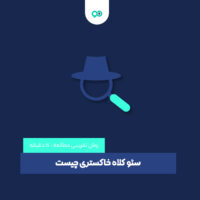




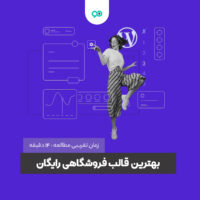







سلام، آیا میتوان در قسمت منو، لوگو را در وسط و آیتم های منو را در دو سما لوگو قرار داد؟
با درود
لطفا این مورد را از بخش پشتیبانی پیگیری بفرمایید.